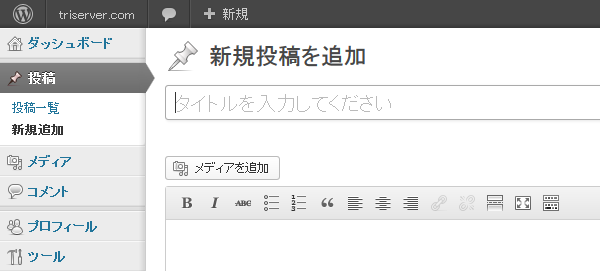- このトピックには4件の返信、1人の参加者があり、最後ににより10年、 5ヶ月前に更新されました。
5件の投稿を表示中 - 1 - 5件目 (全5件中)
5件の投稿を表示中 - 1 - 5件目 (全5件中)
- このトピックに返信するにはログインが必要です。
ホーム › フォーラム › TRI Gaming フォーラム › このサイトの使い方
TRI Gamingにようこそ。このフォーラムはどなたでも利用できます。
登録しなくても書き込めますが、ログインすると名前やアドレスを書く手間を省けます。
また以下で説明する機能を使えるようになります。
(登録通知メールが迷惑メールフォルダに入っていることがありますのでご注意ください)
ユーザー登録後、管理人がアカウントに権限を付けることで画像のアップロードや記事の投稿ができるようになります。しばらくたっても権限がない場合は管理人までお知らせください。
ログイン後、画面左上から ダッシュボード に移ってください。
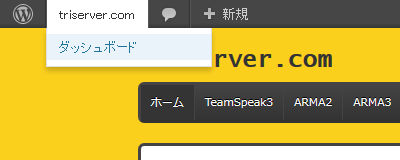
プロフィール でニックネームやアバター画像を設定できます。
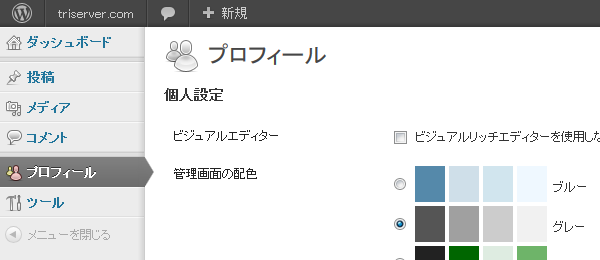
フォーラムの文字書式
シンプルなフォーラムですが、以下のタグを使えます。
太字
<strong>太字</strong>
色つき文字
<span style="color:red">色つき文字</span>
大きな文字
<span style="font-size:20px">大きな文字</span>
取り消し線
<del>取り消し線</del>
引用文
<blockquote>引用文</blockquote>
コード Abc123
<code>コード Abc123</code>
<pre>参照文</pre>
また、投稿はいつでも後から再編集できます。
画像を貼る方法
ダッシュボードの メディア > 新規追加 を開き、ファイルをドラッグ&ドロップします。
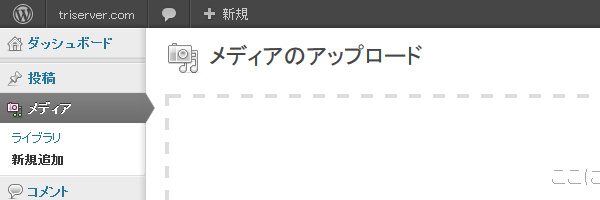
ライブラリ から使う画像を選び、
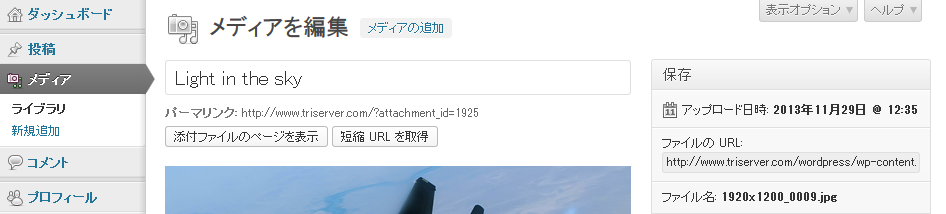
ファイルのURL を使ってimgタグを貼ることができます。
<img src="http://www.triserver.com/wordpress/wp-content/uploads/2013/11/1920x1200_0009.jpg" />
また キャプション の欄に説明文を書くこともできます。
Arma 3のゲーム内画像をアップロードするには、タスクバーなどにあるSteamのアイコン上で右クリックし、Screenshotsを開きます。
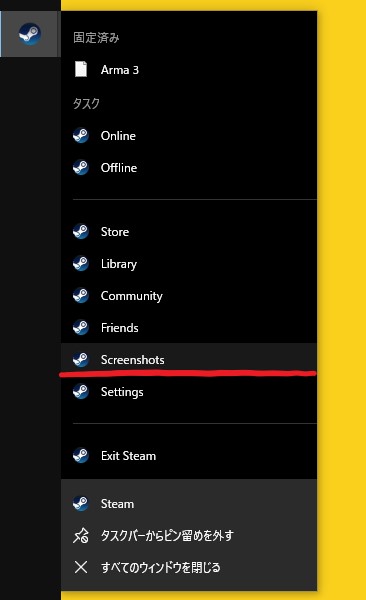
Screenshots Uploaderが開くので、上部のプルダウンメニューから”Arma 3″を選択、下のShow on Discを押して、画像の保存フォルダを開きます。
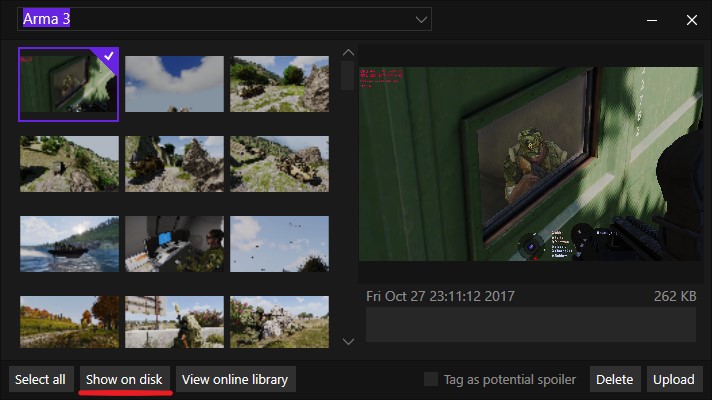
アップロードされたスクリーンショットは、後で管理人がまとめてギャラリーにします。
お気軽にご利用ください。
YouTubeはURLを貼るだけで動画が埋め込まれます。
ニコニコ動画のフレームを挿入することもできます。
記事を投稿する方法
サイトのトップページに記事を書くことができます。当サーバーを利用している方であればどなたでもご自由にお使いください。
ダッシュボードから 投稿 > 新規追加 を選択します。
関連するカテゴリにチェックを入れて投稿してください。